Помозите развоју веб локације, дељење чланка са пријатељима!
 Здраво.
Здраво.
Таква грешка је прилично типична и јавља се, обично, у најнеповољнијом тренутку (бар, у односу на мене :)). Ако имате нови диск (флеш диск) и нема ништа на њему - онда неће бити тешко направити форматирање (напомена: када форматирате све датотеке на диску ће бити обрисане) .
Али шта они који немају сто датотека на диску? На ово питање ћу покушати одговорити у овом чланку. Иначе, пример такве грешке је приказан на Сл. 1 и Фиг. 2.
Важно! Ако изађете из ове грешке - не слажете се са Виндовс-ом приликом форматирања, прво покушајте да вратите податке, радни капацитет уређаја (погледајте доле).
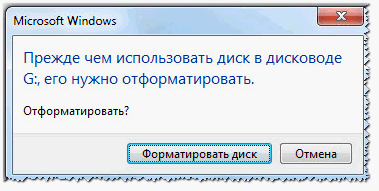
Сл. 1. Пре употребе погона у погону Г; потребно је да буде форматиран. Грешка у оперативном систему Виндовс 7

Сл. 2. Диск у уређају И није форматиран. Да ли желите да га форматирате? Грешка у оперативном систему Виндовс КСП
Успут, ако одете на "Мој рачунар" (или "Овај рачунар"), а затим идите на својства повезаног уређаја - онда ћете највероватније видети следећу слику: " Датотека: РАВ. Заузет: 0 бајтова. Бесплатно: 0 бајтова. Капацитет: 0 бајтова "(као на слици 3).
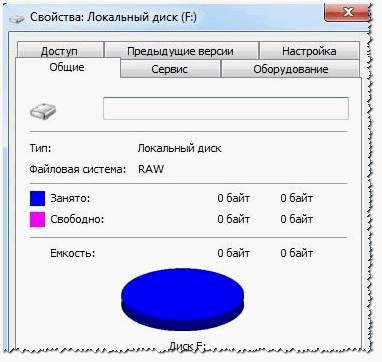
Сл. 3. РАВ датотечни систем
ТАКО, РЈЕШЕЊЕ ГРЕШКЕ
1. Прве акције …
Препоручујем почевши од баналног:
- поново покрените рачунар (можда је дошло до неких критичних грешака, грешака, итд.);
- Покушајте да уметнете УСБ флеш диск у други УСБ порт (на пример, са предње стране системске јединице, повежите га са леђима) ;
- Такође, уместо УСБ 3.0 порта (означено плавом бојом) повежите проблем УСБ флеш диск са УСБ 2.0 портом;
- још боље, покушајте да повежете погон (флеш диск) на други рачунар (лаптоп) и видите да ли је одређено на њему …
2. Проверите погон за грешке.
Дешава се да нетачне корисничке акције - доприносе настанку таквог проблема. На пример, они су извукли УСБ флеш диск из УСБ порта, уместо сигурног искључивања (у том тренутку се датотеке могли копирати на њега) - а следећи пут када се повежете добићете грешку као што је "Диск није форматиран …" .
У оперативном систему Виндовс постоји посебна могућност да проверите диск за грешке и поправите их (ова наредба не уклања ништа од медија, па га можете користити без страха) .
Да покренете - отворите командну ставку (пожељно у име администратора). Најлакши начин за покретање је отварање менаџера задатака притиском на Цтрл + Схифт + Есц.
Затим, у менију задатака кликните на "Филе / Нев Таск", затим у врстици отвореног типа "ЦМД", означите оквир да је задатак креиран са администраторским правима и кликните ОК (погледајте слику 4).
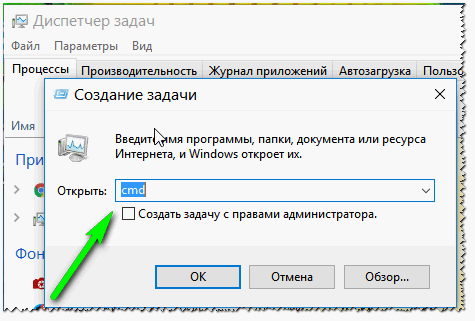
Сл. 4. Таск Манагер: Цомманд Лине
На командној линији откуцајте: цхкдск ф: / ф (где је ф: слово диска за који тражите обликовање) и притисните ЕНТЕР.
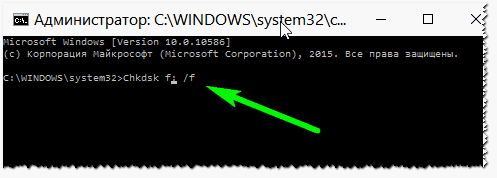
Сл. 5. Примјер. Тест дриве Ф.
Заправо, тест би требао започети. У овом тренутку, боље је да не додирнете рачунар и да не покренете спољне задатке. Време за тестирање обично не траје пуно времена (зависи од величине вашег уређаја који проверите).
3. Вратите датотеке помоћу посебне. комуналне услуге
Ако провера грешака није помогла (и могла и једноставно није почела, издавала је неку грешку) - онда следећа ствар коју саветујем је покушати да вратим информације са флеш диска (диск) и копирам на други медиј.
Генерално, овај процес је прилично дуг, постоје и неке нијансе на послу. Да их не бих описао у оквиру овог чланка, изнова ћу донијети неколико линкова до мојих чланака, гдје је ово питање детаљно растављено.

- - велика колекција програма за обнављање података са дискова, фласх дискова, меморијских картица и других дискова
- - Корак-по-корак опоравак информација са флеш диска (диска) помоћу програма Р-Студио
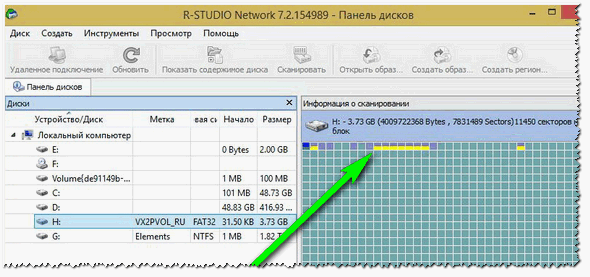
Сл. 6. Р-Студио - скенирајте диск, потражите преживеле датотеке.
Успут, ако су датотеке све обновљене, сада можете покушати да форматирате диск и наставите да га даље користите. Ако се УСБ флеш диск (диск) не може форматирати - онда можете покушати да је вратите на рад …
4. Покушајте да вратите УСБ флеш диск
Важно! Све информације са флеш диска помоћу ове методе ће бити избрисане. Такође, будите пажљиви са избором корисности, ако погрешите - можете оштетити погон.
Ово би требало искористити када флеш диск не може бити форматиран; филе систем, приказан у својствима, РАВ; ићи на њега, такође, на било који начин … Обично је у овом случају крив за контролу флеш диска и ако је поново форматиран (рефласх, враћа радни капацитет) - онда ће фласх уређај бити као нови (преувеличавање, наравно, али то ће бити могуће користити).
Како то учинити?
1) Прво морате да одредите ВИД и ПИД уређаја. Чињеница је да флеш дискови, чак иу једној линији модела, могу имати различите контролере. А то значи да не можете користити спетс. Комуналне услуге само на једној јединственој марки, која је написана на телу носача. А ВИД и ПИД су идентификатори, који помажу у накнадном исправном избору корисничког програма за враћање рада флеш диска.
Најједноставнији и најбржи начин да их одредите је да одете до Управитеља уређаја (ако неко не зна, можете је пронаћи кроз претрагу Виндовс контролне табле) . Затим у менаџеру морате отворити УСБ картицу и идите на својства погона (слика 7).
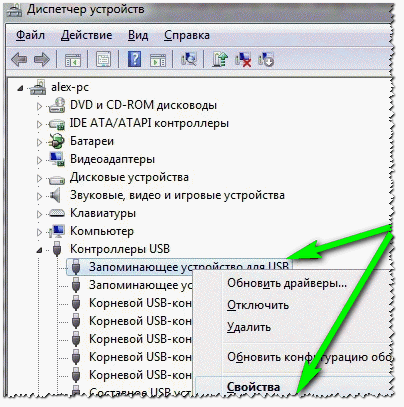
Сл. 7. Управљач уређаја - Својства диска
Затим, на картици "Информације" треба да изаберете својство "ИД опреме" и, у ствари, све … Сл. 8 приказује дефиницију ВИД и ПИД: у овом случају су:
- ВИД: 13ФЕ
- ПИД: 3600
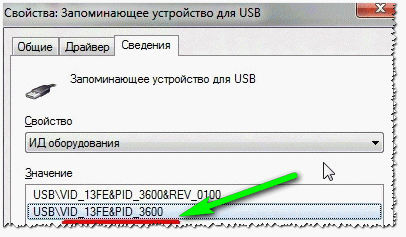
Сл. 8. ВИД и ПИД
2) Затим користите Гоогле претрагу или посебну. сајтова (један од њих је (фласхбоот.ру/ифласх/) фласхбоот) да бисте пронашли посебан програм за форматирање вашег диска. Познавајући ВИД и ПИД, бренд фласх диска и његову величину - то није тешко направити (ако је, наравно, за ваш флеш диск такав услужни програм :)) …
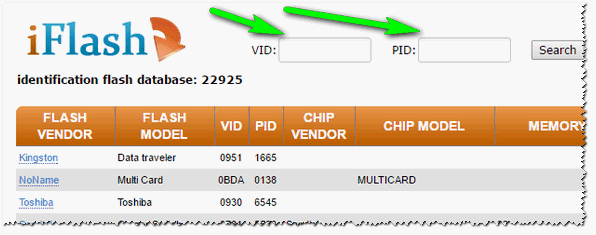
Сл. 9. Потражите посебне. опоравак
Ако је било тамних и неразумљивих тренутака, препоручујем да користите ово упутство за враћање УСБ флеш диска (корак по корак поступака): хттпс://пцпро100.инфо/инструктсииа-по-восстановленииу-работоспособности-флесхки/
5. Низак ниво ХДД форматирања са ХДД форматом ниског нивоа
1) Важно! Након формирања на ниском нивоу - подаци из медија се не могу вратити.
2) Детаљна упутства о форматирању на нижем нивоу (препоручујем) - хттпс://пцпро100.инфо/низкоуровневое-форматирование-хдд/
3) Службена страница услужног ХДД ниског нивоа (који се касније користи у чланку) је хттп://хддгуру.цом/софтваре/ХДД-ЛЛФ-Лов-Левел-Формат-Тоол/
Препоручујем да обављате такво формирање кад други не могу, флеш диск (диск) је остао невидљив, Виндовс их не може форматирати и требате учинити нешто о томе …
Након што покренете услужни програм, он ће вам показати све диск јединице (хард дискове, фласх дискове, меморијске картице итд.) Који су повезани са вашим рачунаром. Узгред, то ће показати погоне и оне који не виде Виндовс (нпр. Са "проблемским" датотечним системом, као што је РАВ) . Важно је изабрати прави диск (потребно је да се крећете брендом погона и њеном обимом, нема имена диска који видите у Виндовсу) и кликните на дугме Настави.
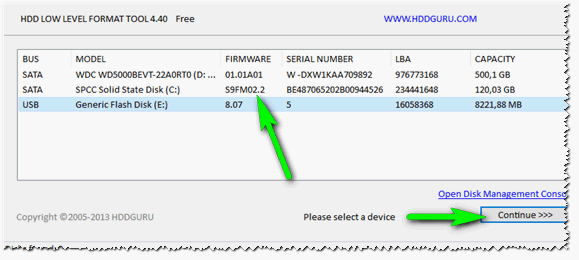
Сл. 10. ХДД Алат за форматирање ниског нивоа - одаберите диск који желите форматирати.
Затим отворите картицу Лов-Левел Формат и кликните на дугме Формат Тхис Девице. У ствари, онда ће бити потребно само сачекати. Форматирање ниског нивоа се изводи прилично дуго (успут, време зависи од стања вашег тврдог диска, броја грешака на њему, брзине његовог рада итд.). На пример, недавно сам форматирао хард диск за 500 ГБ - потребно је око 2 сата (програм је бесплатан, статус чврстог диска је просечан за 4 године коришћења) .
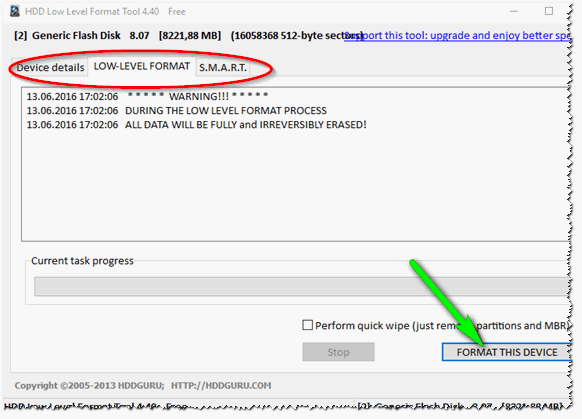
Сл. 11. ХДД алат за формирање ниског нивоа - почните форматирање!
Након формирања ниског нивоа, у већини случајева проблематични погон постаје видљив у "Мој рачунар" ("Овај рачунар"). Остаје само да се врши формирање на високом нивоу и погон се може користити, као да се ништа није догодило.
Узгред, под високим нивоом (многи се "плаше" ове ријечи) разумије се сасвим једноставна ствар: идите на "Мој рачунар" и кликните на свој проблематични погон с десним тастером миша (који је сада видљив, али који још нема датотеку) и изаберите у табулатор контекстног менија "Формат" (Слика 12). Затим унесите систем датотека, име погона итд., Довршите форматирање. Сада можете користити диск у потпуности!
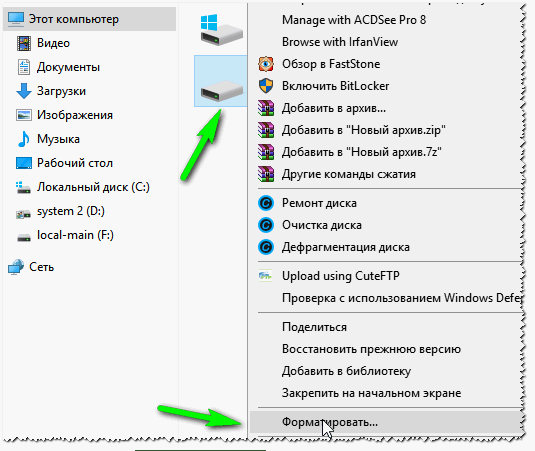
Илустрација 12. Форматирајте диск (мој рачунар).
Додатак
Ако диск (флеш диск) није видљив након формирања ниске разине у "Мој рачунар", онда идите на управљање дисковима. Да бисте отворили управљање дисковима, урадите следеће:
- У оперативном систему Виндовс 7 идите у мени СТАРТ и пронађите линију за извршавање и унесите дискмгмт.мсц. Притисните Ентер.
- У Виндовс 8, 10: притисните ВИН + Р и у линији унесите дискмгмт.мсц. Притисните Ентер.
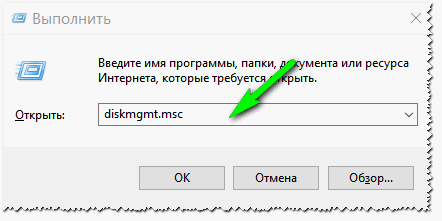
Сл. 13. Покретање управљања дисковима (Виндовс 10)
Затим би требало да видите на списку све диске повезане са оперативним системом Виндовс (укључујући без система датотека, погледајте Слику 14) .
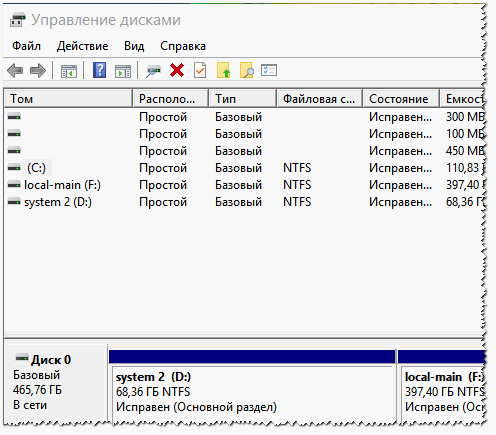
Сл. 14. Управљање дисковима
Само ће вам требати одабрати диск и форматирати га. Генерално, у овој фази, по правилу, нема питања.
На овоме имам све, све успјешно и брзо опоравак радног капацитета погона!